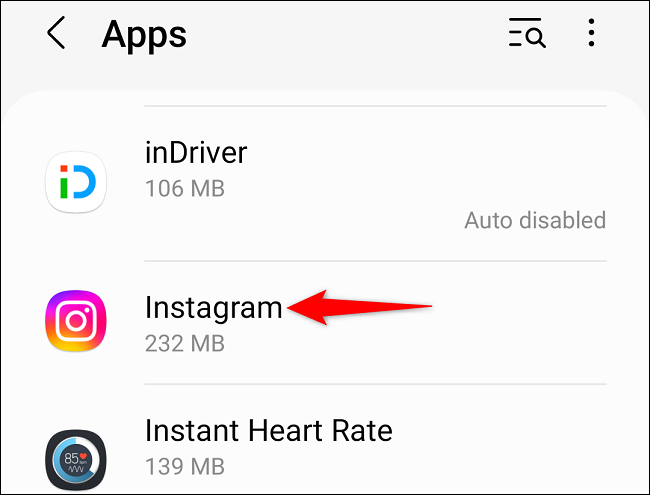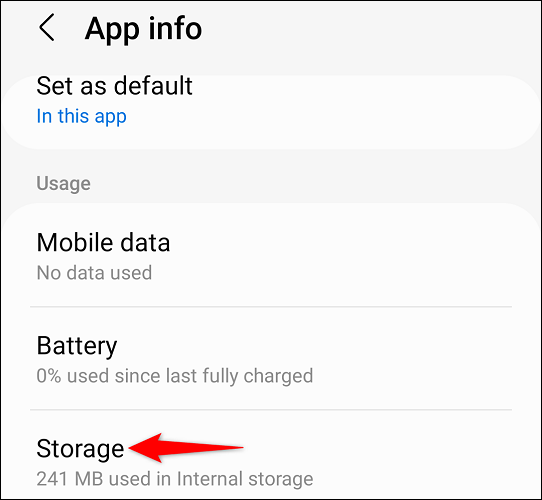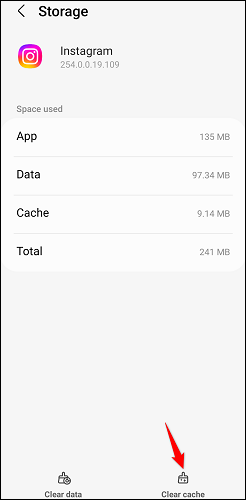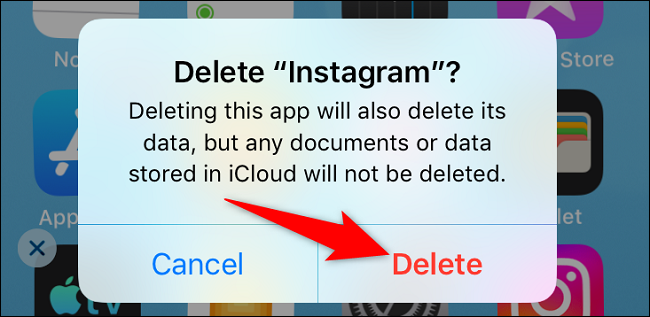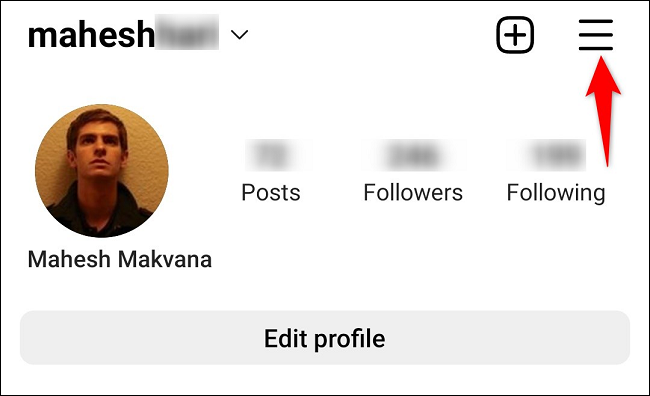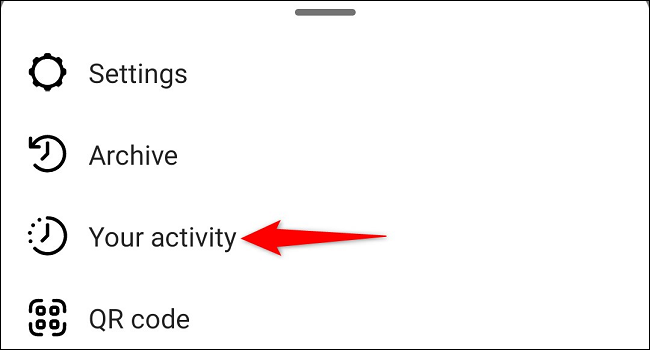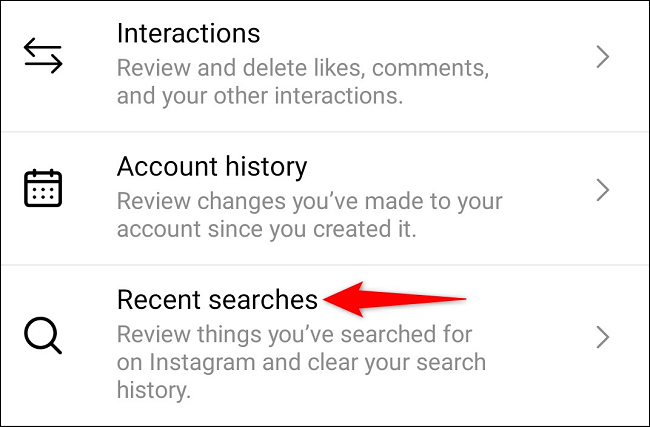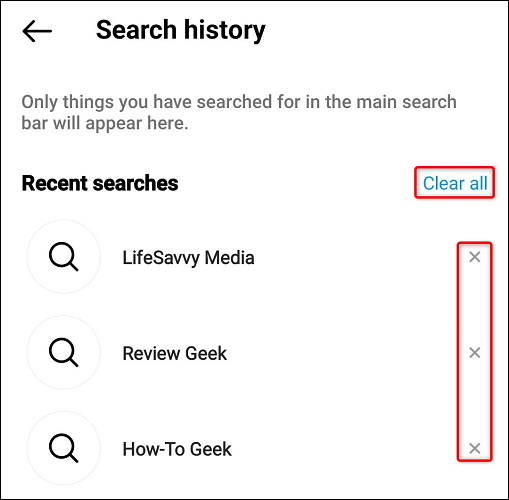Kako izbrisati namestitveni pomnilnik na Instagramu.
če bi bil jaz Soočanje s težavami z Instagramom Ali preprosto želite izbrisati zadnja iskanja, je enostavno Izbrišite vse vrste predpomnilnika v Instagramu Na iPhone in Android.
Obrišite predpomnilnik Instagrama v sistemu Android
Če ste uporabnik Androida, se lahko koraki aplikacije Instagram nekoliko razlikujejo od spodaj navedenih. Vendar vam mora ta vodnik dati splošno predstavo o korakih, ki jih je treba izvesti.
Za začetek zaženite aplikacijo za nastavitve v telefonu Android. V nastavitvah pojdite navzdol in izberite »Aplikacije«.
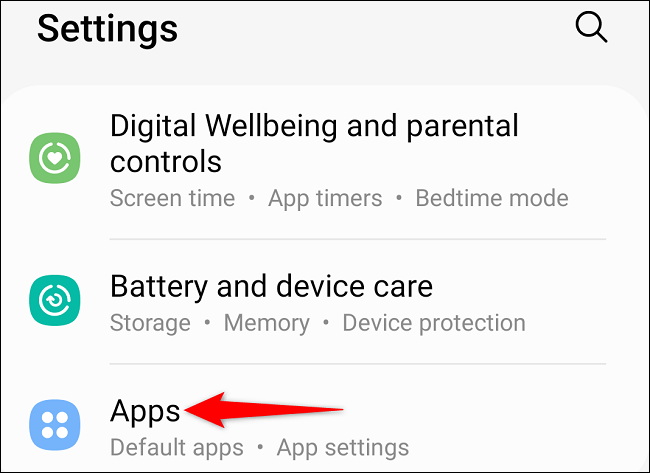
V meniju aplikacije poiščite Instagram in kliknite nanj.
Na strani aplikacije izberite »Shramba«.
Ko odprete stran »storage«, v spodnjem desnem kotu kliknite »Wipe the Capacity Memory«.
Vaš telefon je zdaj odstranil datoteke predpomnilnika Instagrama.
Obrišite predpomnilnik Instagrama v iPhonu
V iPhonu samo nekatere aplikacije omogočajo brisanje predpomnilnika brez ponovne namestitve aplikacije. Za Instagram je edini način za brisanje aplikacije aplikacije ta, da jo odstranite in znova namestite.
Opaziti: Če odstranite aplikacijo in jo znova namestite, boste morali znova vnesti svoje podatke za prijavo. Vendar ne boste izgubili podatkov, shranjenih v vašem Instagram računu.
Najprej poiščite Instagram na začetnem zaslonu vašega iPhona. Nato pritisnite in držite aplikacijo. V starih različicah sistema iOS boste morali v kotu izbrati »X« in nato v zahtevku klikniti »Izbriši«.
V najnovejših različicah iOS-a boste morali klikniti in držati aplikacijo ter nato v meniju izbrati "odstranitev aplikacije". Nato v zahtevku znova kliknite Izbriši aplikacijo.
Namestitev Instagrama je zdaj odstranjena iz vašega iPhone-a. Ponoviti Prenesite ga Morate obiskati trgovino z aplikacijami. Končno lahko zaženete aplikacijo in se prijavite v svoj Instagram račun.
Izbrišite zadnja iskanja na Instagramu
Lahko tudi obrišete Zadnje iskalne akcije, ki sem jih opravil na Instagramu , Bodisi posamezno bodisi skupinsko.
Če želite to narediti, zaženite Instagram v napravi iPhone ali Android. V desnem desnem kotu aplikacije kliknite kodo svojega profila.
Na strani svojega profila v desnem zgornjem kotu kliknite meni za hamburgerje (Tri vodoravne črte).
Na seznamu izberite svojo "dejavnost".
Pojdite mimo dna strani »Vaša dejavnost« in kliknite »Nedavne iskalne operacije«.
Če želite odstraniti posamezno komponento, izberite "X" poleg elementa, ki ga želite izbrisati.
Če želite odstraniti vsa navedena iskanja, kliknite »Izbriši vse« na vrhu zaslona.
To je to. Instagram je uspešno odstranil iskalne elemente, ki sem jih izbral.
Medtem ko ste v njem, ste vedeli, da lahko Izbrišite svoja sporočila na Instagramu ? Oglejte si naš vodnik, če želite izvedeti, kako.